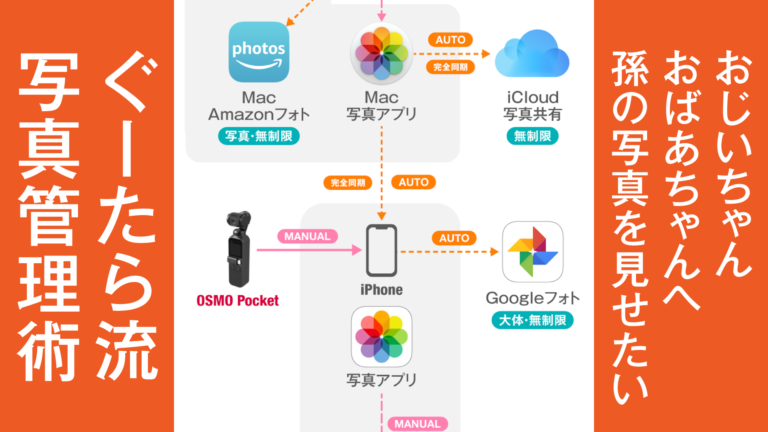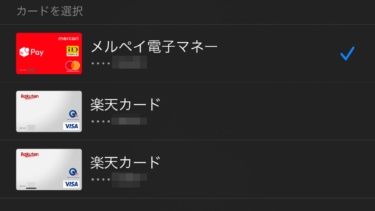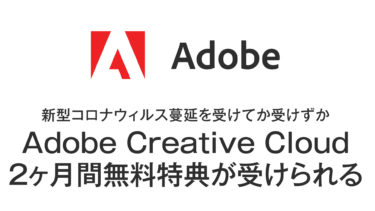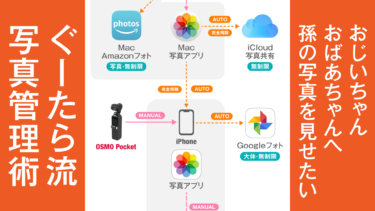写真・動画データの管理ってどのように行っていますか?
写真メイン、動画メイン(YouTuberなど)によって、また、スマホや一眼レフ、ビデオカメラなどの機材、管理方法やデータ容量も全く違うので、それぞれのやり方があると思います。
ぐーたらは、家族の思い出写真メインなので
- 時系列に整理
- 保存・バックアップをほとんど自動的に行いたい(クラウドも含む)
- おじいちゃん・おばあちゃんに子供たちの写真や動画を見せたい
を主軸にしています。
ここでは、それを前提とした作業フローを備忘します!
(けれど、最近は動画が多くなってきた それはまた別の話として)
Hazelを使った、カメラの写真・画像ファイルの自動整理術の紹介はこちらから。
使用機材・利用サービスと全体の作業フロー
ぐーらたの撮影機材は以下の通り。
これらで、写真・動画を撮影しています。
使用機材
- CANON EOS70D
- SONY α7iii
- SONY HANDYCAM FDR-AX60
- GoPro HERO7 Black
- OSMO POCKET
- iPhone 8 Plus
使用クラウドサービス
(2019年11月時点)
- iCloud
写真:無制限(サイズ・容量無制限、RAWデータ不可)
動画:1ファイル15分まで容量無制限 - Googleフォト
写真:無制限(ただし、1600万画素までのデータのみ。それ以上は自動的に圧縮される)
動画:1ファイル15分まで容量無制限 - Amazonフォト
写真:無制限(サイズ・容量無制限、RAWデータOK)
動画:動画を含む写真データ以外のファイル10GBまで - みてね
写真:無制限(ただし、60%圧縮。ファイルサイズによって変わるかもしれない)
動画:3分まで(みてねプレミアムの場合、10分)
ぐーたらの場合、いくつもバックアップをしているので、用途によっては、どれか1つでも良いと思います。
全体フロー
図にするとこんな感じ。
それぞれ、個別に説明していきます。
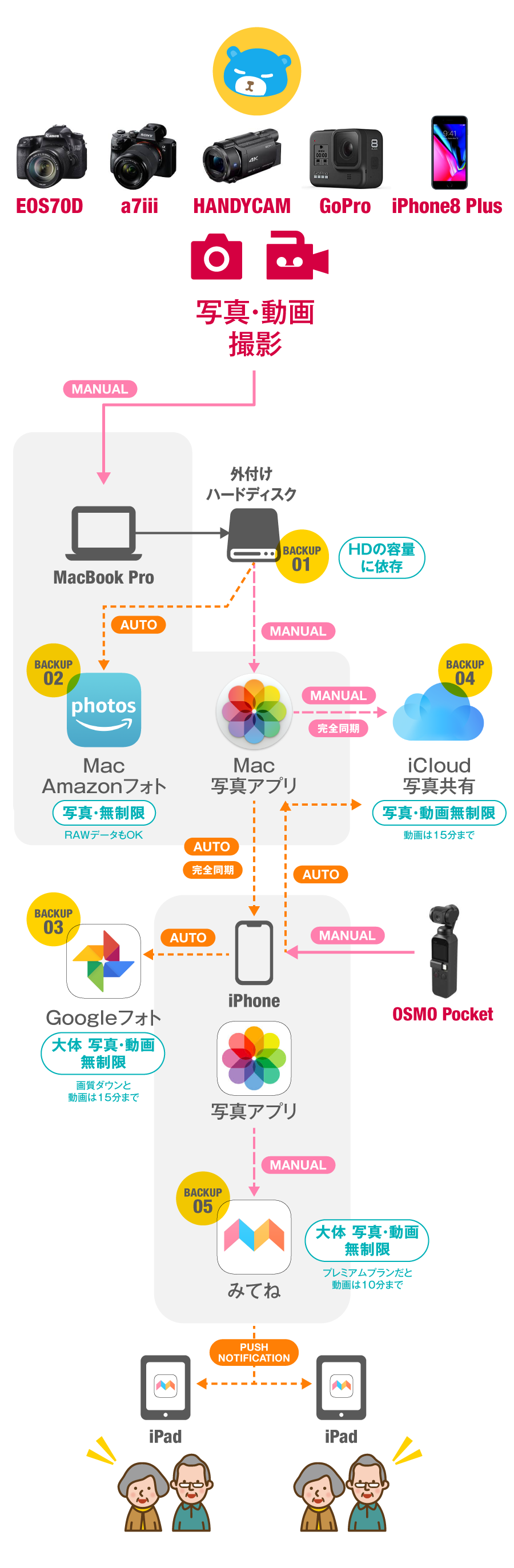
Macを経由しての外付けハードディスクへ保存

基本的には、元データは外付けハードディスクに保存してます。
コピーの仕方としては、
| a7iii, HANYCAM(SONY群) | Play Memories Home Importer(Macアプリ) |
| GoPro HERO 7 Black | Quik(Macアプリ) |
|
OSMO POCKET |
DJI Mimo(iPhone アプリ) |
iPhoneに直接インポートするOSMO POCKETを除いては、任意のハードディスク内に自動的に日付ごとにフォルダ振り分けしてくれます。BACKUP 01
OSMO POCKETのハードディスクバックアップは諦めてます。後述するハードディスクバックアップに委ねる形。
理由は、パノラマ写真などが、DJI Mimoを通してじゃないと1枚の写真としてジェネレート・アウトプットされないから。ハードディスクにそのままコピーすると、個別の写真(パノラマあとして合成される前)として、保存されるから。
Amazoフォトは、プライム会員なら写真無制限・無劣化
同時に、Amazon フォトアプリを起動させておき、先述のフォルダ群をまるごと、同期しています。BACKUP 02(クラウド)
Amazonフォトは、プライム会員であることを前提として、画像の場合、RAWデータもそのままの状態でバックアップ可能で、かつ容量・サイズ無制限という神仕様なので、写真データがメインだと重宝します。
ただ、動画ファイル(画像ファイル以外)は、5GBの制限があるので、向いていません。(有料でこの容量はアップ可能。どうしても動画もこちらでバックアアップしたい人は是非)
また、無制限と言いつつも、経由させているMacやハードディスクの容量は有限。このあたりの処理方法は独立させて追記したいと思います。
Mac写真アプリへの取り込み
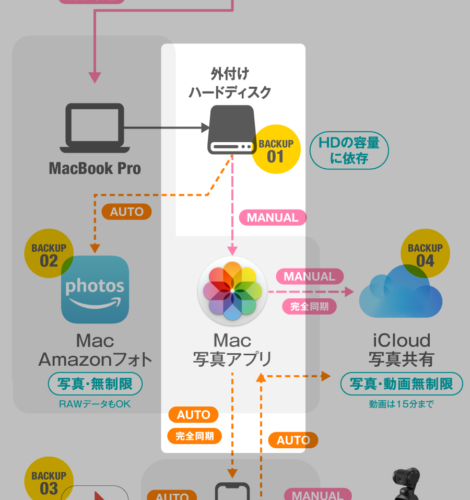
外付けハードディスクに保存されたデータをMacの写真アプリに放り込みます。ここで、アルバムを作って整理。
アルバム名は、201910_イベント名 という感じ。
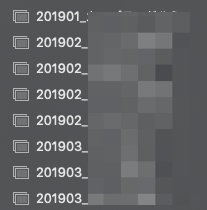
この時点で、iCloud写真共有を有効にしていると、その容量を食うので、ぐーたらは200GB(400円/月)のプランに入っています。(デフォルトの5GBではこの運用は厳しい)
また、こうするとiPhoneの写真アプリにも自動同期してくれるので、手元で見られるようになります。この辺りは、祖父母へ見せるの工程で必要なため(理由は後述)
iPhone写真アプリへ自動同期
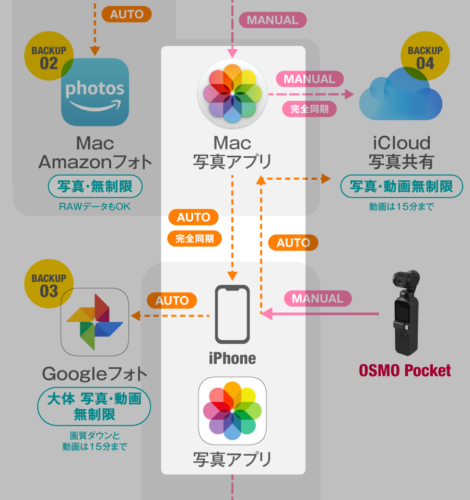
祖父母へ見せるために、iPhoneに撮影データを集約する必要があります。(理由は後述)
OSMO POCKETは、DJI Mimoアプリを介して直接iPhoneへ
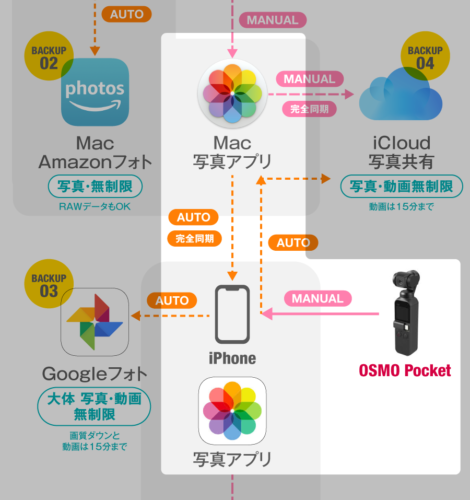
先述のように
パノラマ写真などが、DJI Mimoを通してじゃないと1枚の写真としてジェネレート・アウトプットされないから。ハードディスクにそのままコピーすると、個別の写真(パノラマあとして合成される前)として、保存される
ため、ハードディスクへの保存は諦め、iPhone経由としています。
また、この段階で、ぐーたら手持ちのデバイスのデータが、iPhone8 Plus で撮影したデータも含めて写真アプリ(iPhone=Mac)に集合したこととなります。
Googleフォトへの自動同期

同時にGoogleフォトにも、ほぼ自動で同期してくれるので、BACKUP 03(クラウド)となります。ぐーたらは、動画編集する時でも、短いカットを多く撮るので、Googleフォトにおいて、容量カウントされてしまう15分の容量制限に引っかかることが少ないです。つまり、多少の画像劣化はあるにせよ、ほとんどのデータを無制限にバックアップすることが出来ます。
2019年11月5日追記
どうやら、iPhone11を含むiPhoneで撮影した写真は、Googleフォトにオリジナル画質で保存されるとのこと。
iPhone、Googleフォトにオリジナル画質・無制限保存を無料で利用できることが判明 Pixel 4は特典なし https://t.co/DFAFSvSHs1 pic.twitter.com/ZJmp7a3mT2
— ゴリミー公式アカウント (@gori_me) October 18, 2019
ただし、それはバグらしい
iPhoneがGoogleフォトにオリジナル画質・無制限保存を無料で利用できるのは「バグ」らしい https://t.co/tVaIdGIB6d pic.twitter.com/6EdAGDYn6y
— ゴリミー公式アカウント (@gori_me) October 20, 2019
iCloud写真共有へデータをコピー

すべての、全ての画像・動画データが整ったMac写真アプリ内で、iCloud共有でアルバムを作り、先程の(工程2で作成した)アルバムごと放り込みます。
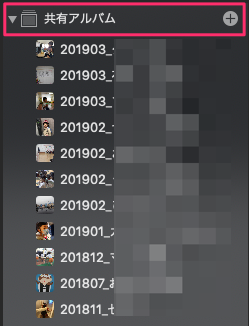
Mac写真アプリに取り込んだ時点で、下記の二つのグループが存在することとなります。
- Mac写真アプリライブラリに保存されているデータ
- iCloud写真共有に保存されているデータ
この二つのグループを存在させる理由は、2つあります。
- Mac・外付けハードディスクの容量が有限であるため
- iCloud共有アルバムは、画像・動画ともに容量無制限
先述のように、当然、Macや外付けハードディスクの容量は有限です。
一方、iCloud共有アルバムは、画像・動画ともに容量無制限(ただし、Googleと同じく動画は15分までの制限)である ということがあります。ここで、簡易的にひとつのバックアップとしての機能を果たします。BACKUP 04(クラウド)
ただし、Amazonフォトのように、RAWデータは扱えません。厳密に言うと、RAWデータを写真アプリに取り込んだ(1. Mac写真アプリライブラリに保存されている)時点ではRAW状態を維持しますが、iCloud写真共有に入った(2.iCloud写真共有に保存されているデータ)時点で、JPGデータに置き換えられるようです。1の段階のiCloud写真共有に入るまでは、RAWデータとして取り出すことも可能ですが、iCloudを有効にする今回の運用方式の中では、容量などを考慮すると、現実的な運用ではないでしょう。
祖父母へみてねアプリで子どもたちの写真を

両祖父母へ、iPadを支給しているので、それらに「みてね」アプリをインストールし写真共有しています。「みてね」にアップするにはアプリからのみなので、iPhoneへデータを集合させる必要が出てくるワケです。
ただ、「「みてね」にアップするにはアプリからのみ」というのは厳密には違っていて、有料の月額制「みてねプレミアム」に加入すると、Macからのデータアップが可能なのです。ただ、Macからのアップだと、どの写真や動画をアップしたか管理しにくいため、使用していません。iPhoneアプリだと、一度アップしたものは、アップロード画面に表示されないため利用しやすいです。
そして、これでさらにBACKUP 05(クラウド)になり、最悪ハードディスクがやられても、最悪の状況は免れる体制になっているかと思っています。また、各デバイスの容量不足も解消できます!
まとめ:みんながハッピーになれる!!
元々、離れて暮らす祖父母へ子供(孫)たちの写真や動画を毎日のように見せてあげたいと始めた写真・動画管理。
これがベストであるかは、日々サービスも進化していますし、分かりません。
当初は、「みてね」アプリではなく、Picasa(Googleフォトの前身)で祖父母と共有していましたが、思うような共有の仕方が出来なくなったので、そのタイミングで「みてね」アプリに切り替えました。
「みてね」アプリは、同じく子を持つ開発者の方が、うまく写真や動画を見せられないかという思いで作られたものなので、現状では大変満足して利用しています。デジタル音痴の人でも、アプリで簡単に写真や動画をアップできるのが良いところ。
そして、面白かったのは、今までデジタルの「デ」の字も知らない、iPadなるそんなシロモノを使ったことがなかった祖父母が、写真を見るのはもちろん、それをダウンロードして、無線でプリンタ印刷→額に飾るという芸当を成し遂げているのと見て、両祖父母にiPadはそれなりの出費でしたが、その甲斐がありました。
また、「みてね」は ぐーたら(父や母)が、写真や動画を更新すると、各所家族登録しているデバイスへ通知してくれるので、非常に便利です。アップした写真がきっかけで、FaceTimeがおじいちゃんやおばあちゃんからかかってきて、祖父母とのコミュニケーションも豊富になりました!
追記
ちょっと使い道にこまっていた、Google Nest Hubですが、
ここにGoogleフォトを連携させておくと、豪華なフォトフレーム(最新の写真が表示されたり、特定の人物の顔が入っている写真を表示させる)になるので、祖父母(おじいちゃん・おばあちゃん)へのプレゼントとしてはもってこいかもです。(セッティングはやってあげないと ですが)